当前位置:首页 > 帮助中心 > 18年的电脑装什么系统比较流畅,旧笔记本重装系统教程【图文】
18年的电脑装什么系统比较流畅,旧笔记本重装系统教程【图文】
18年的电脑装什么系统比较流畅?科技日新月异,18年前的电脑已经渐渐跟不上现有的新系统了,也开始出现运行缓慢的问题。因此,对于18年的电脑来说,选择一款适合的系统才能得到更加流畅地操作,所以非常建议安装win7系统。想要学习的话,就一起来看看旧笔记本重装系统教程图文。
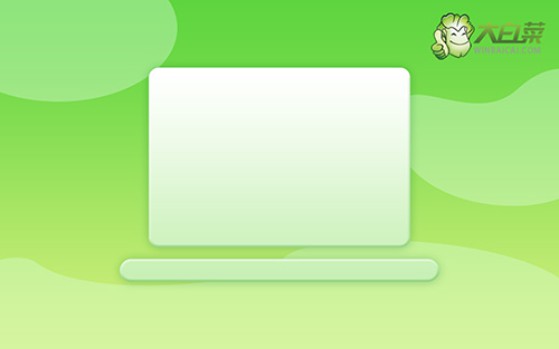
一、重装系统工具
镜像版本: Windows 7企业版
工具软件:大白菜u盘启动盘制作工具(点击红字下载)
二、重装系统准备
1、u盘启动盘可以重装系统,其实也意味着它整个过程会涉及系统文件,所以在制作u盘启动盘的时候,一定要提前关闭安全杀毒软件,以免被系统识别为有害病毒,导致制作失败。
2、一般来说,u盘重装系统之后,电脑相对应的驱动都是齐全的。但如果你担心的话,也可以事先准备好驱动软件在u盘里面,以备不时之需。
3、除了驱动程序,你安装电脑所使用的系统也可以保存在U盘启动盘里面,后续操作也会更加方便。如果不知道哪里下载镜像,可以前往“MSDN我告诉你”网站。
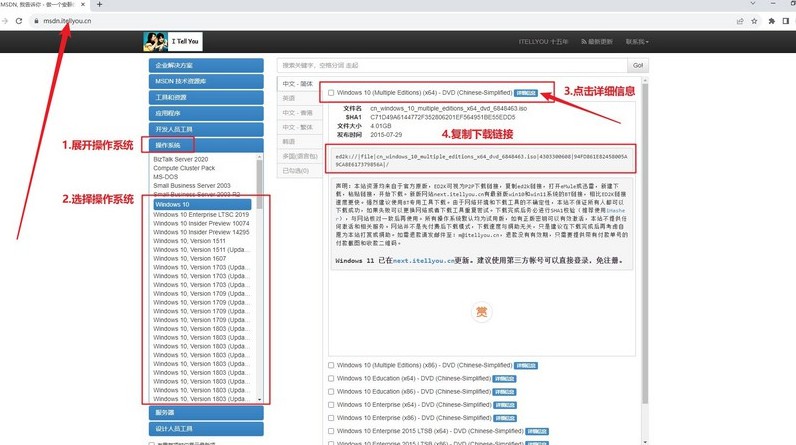
三、重装系统步骤
首先,制作大白菜U盘!
1、根据自己需求,下载相关版本的大白菜U盘启动盘制作工具,下载完成后,解压文件并打开。
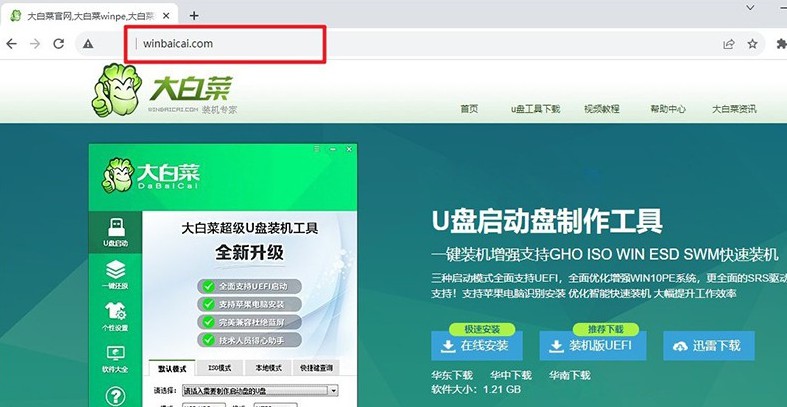
2、将U盘连接至电脑后,u盘启动盘制作工具会自动识别,之后默认设置,点击开始制作即可。
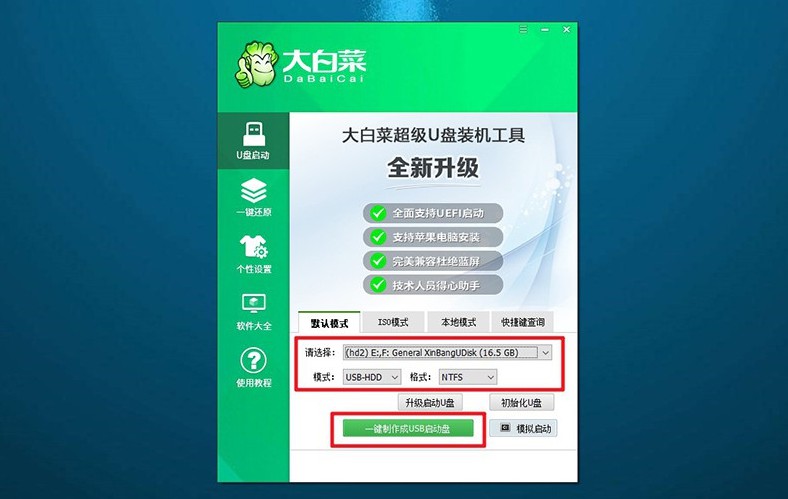
3、注意,制作U盘启动盘之前,请先关闭安全杀毒软件,以免被误以为是病毒查杀了。
接着,启动大白菜U盘!
1、同样的,根据电脑品牌和型号找到对应的u盘启动快捷键,后续设置u盘启动使用。
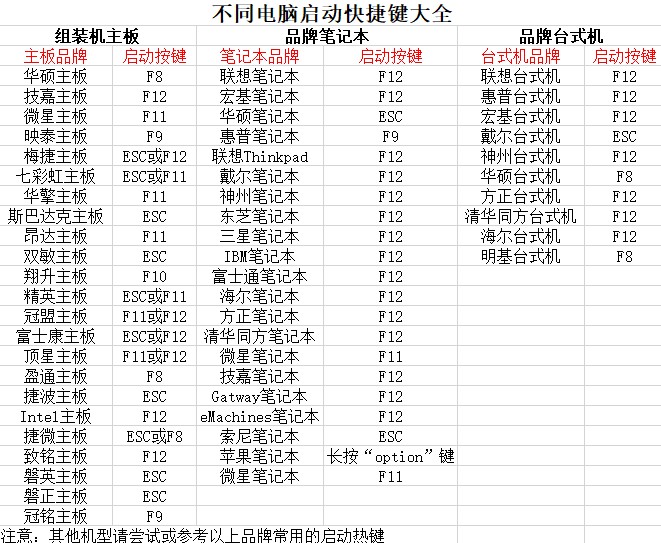
2、连接了U盘启动盘,电脑重新启动并按下快捷键以进入启动项设置界面,然后选择U盘作为启动选项,并确认。
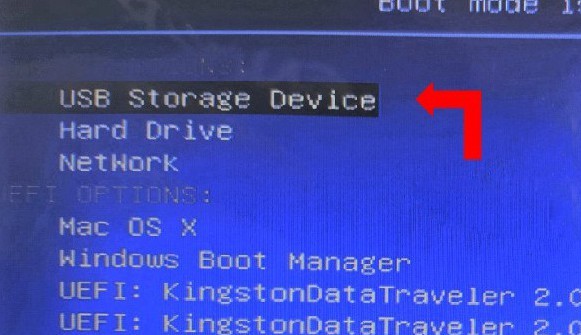
3、进入大白菜主菜单后,选择启动Win10X64PE并回车即可。
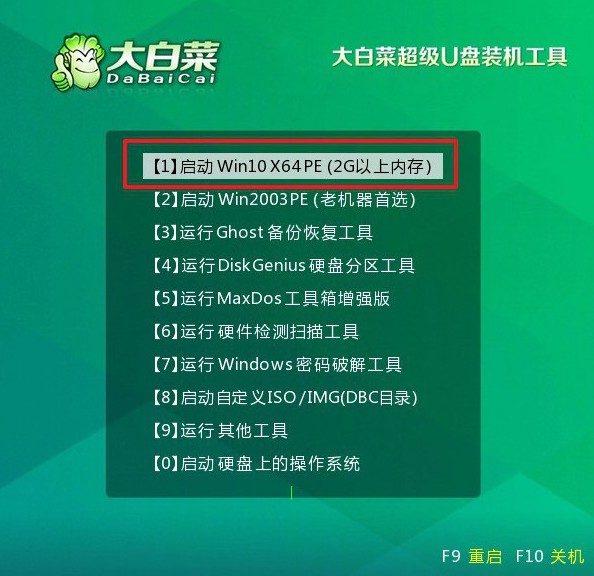
最后,大白菜u盘装系统!
1、进入大白菜WinPE桌面后,打开装机软件,并将系统安装路径设定为C盘,随后点击“执行”按钮。
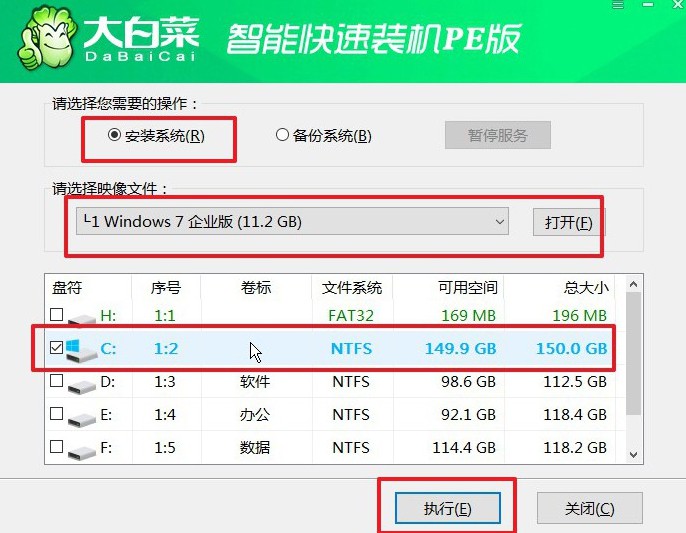
2、接下来,系统还原界面将会弹出,无需进行额外设置,直接点击“是”继续进行操作。
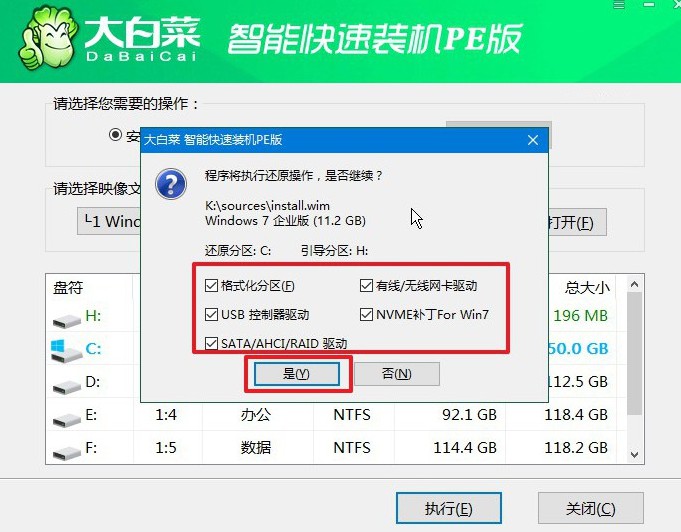
3、在系统安装部署阶段,勾选“安装完成后自动重启”选项,随后静待电脑完成余下操作。
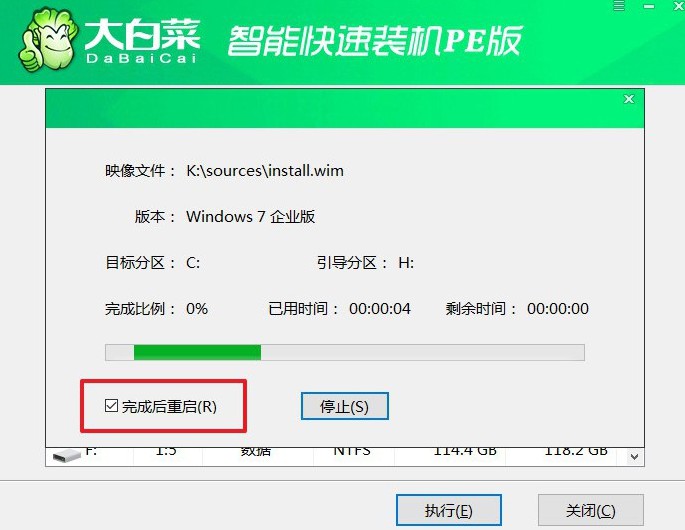
4、注意,安装系统时,电脑将会多次重启。而你需要在电脑第一次重启时拔出U盘,避免再次进入winpe桌面。

四、重装系统问题
电脑重装系统后无法启动怎么解决?
检查引导顺序:首先,请确保计算机的BIOS设置正确配置为从正确的启动设备引导。通常情况下,您可以通过按下Del、F2或F12等键来进入BIOS设置界面,在其中调整启动顺序,确保硬盘或U盘(其中包含操作系统安装文件)位于首位。
修复引导记录:如果重装系统后无法启动,可能是由于引导记录损坏所致。您可以尝试使用Windows安装媒体或恢复环境来修复引导记录。启动到Windows安装媒体或恢复环境后,选择“修复计算机”或“修复启动”,然后按照提示进行操作。
重新安装操作系统:如果修复引导记录无效,则可能需要重新安装操作系统。在重新安装之前,确保备份重要数据,以免丢失。
检查硬件故障:如果计算机仍然无法启动,可能存在硬件故障。您可以尝试排除硬件问题,例如检查硬盘是否正常工作、检查内存是否安装正确等。您也可以尝试将硬盘连接到另一台计算机上,查看是否可以访问其中的数据。
联系专业技术支持:如果您无法解决问题,建议联系计算机制造商或专业技术支持人员寻求帮助和支持。他们可能能够提供更具体的指导,并诊断可能存在的问题。
就这样,我们完成了旧笔记本重装系统教程图文。在选择适合的系统时,大家一定要考虑硬件配置和系统需求。此外,无论选择哪种系统,重要的是定期进行系统维护、更新和优化,以确保电脑始终保持流畅、高效的运行状态。

